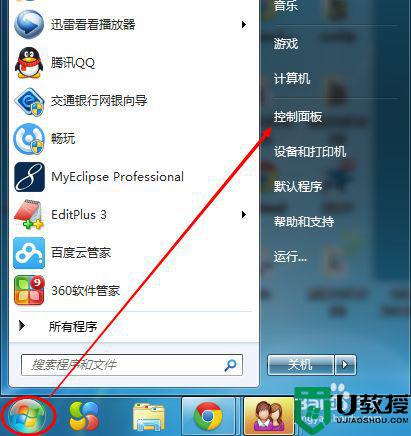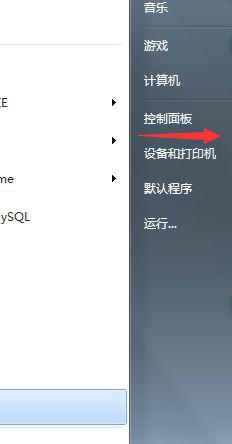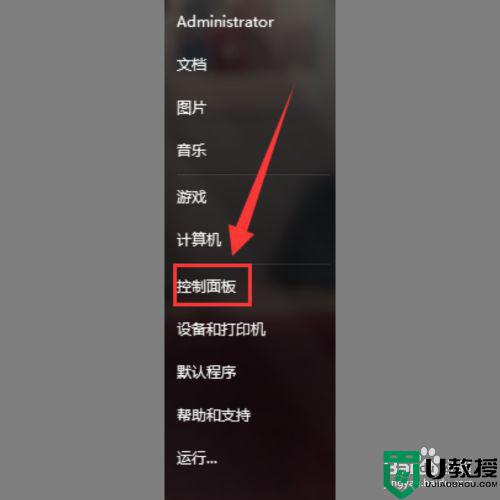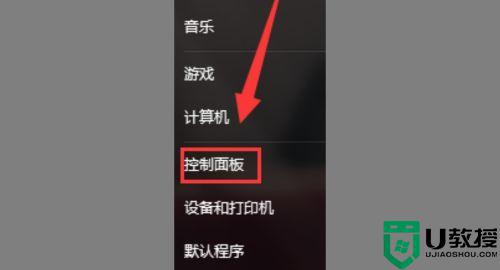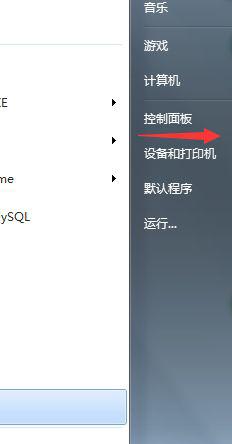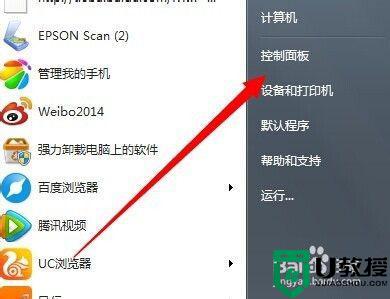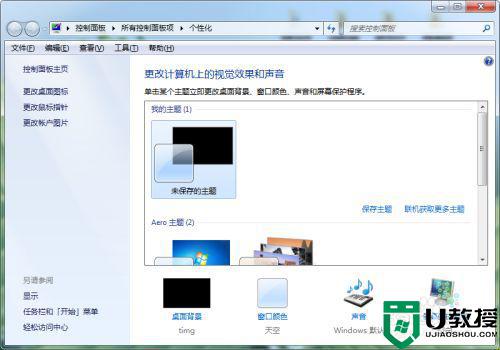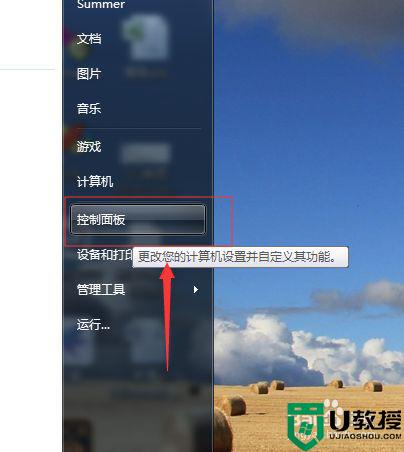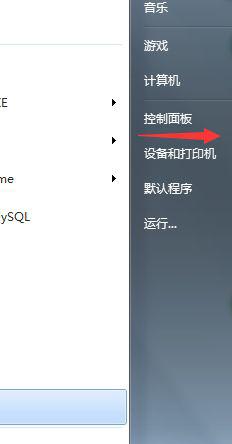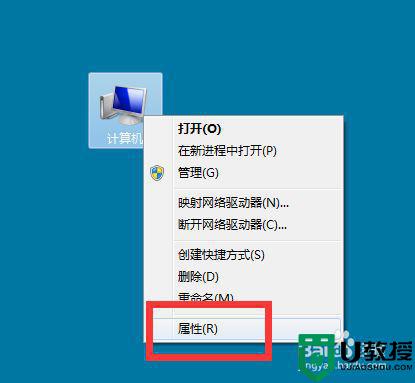怎么更改锁屏时间w7 win7如何更改自动锁屏的时间
时间:2021-08-20作者:huige
众所周知w7系统在特定的时间没动的话,就会自动进入锁屏状态了,但是有些用户觉得进入锁屏的时间太长或者太短了,想要让其在自己想要的时间内进行锁,那么要怎么更改锁屏时间呢?针对此问题,本文给大家讲解一下win7更改自动锁屏的时间的详细步骤。
具体步骤如下:
1、自动锁屏方式:首先你登入的用户账号,需要设置上密码,然后在桌面上点击右键,选择个性化,然后在点击屏幕保护程序;
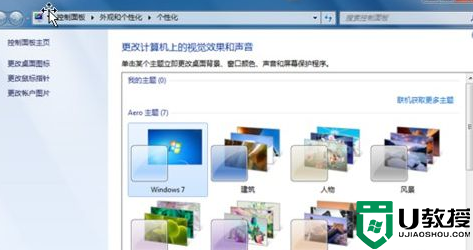
2、任意选择一个屏幕保护程序,把“在恢复时返回到欢迎屏幕”前的复选框上打钩,然后点击“确定”;
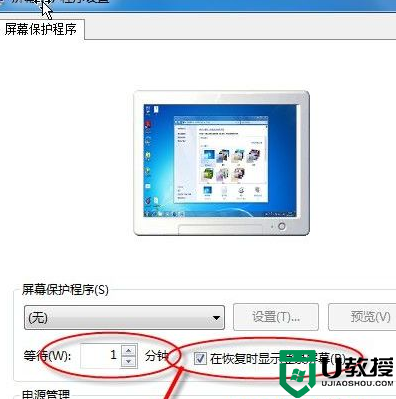
3、快捷键方式:当你离开的时候可以使用快捷键Windows+L,或直接在win7系统“开始”—>关机按钮后面的三角按钮—>“锁定”;
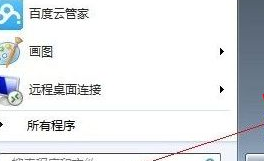
上述给大家讲解的便是怎么更改锁屏时间w7的详细方法,有这个需要的小伙伴们可以参考上面的方法来设置就可以了。